これらの6つの基本的な方法でAndroid上のビデオを簡単に明るくする[2024]
あなたはあなたの電話に暗いビデオを持っていて、完璧なビデオ再生のためにそれらを強化したいと思うかもしれません。 その場合は、この記事が最善の方法を提供するため、この記事を信頼できます。 Androidでビデオを明るくする方法。 また、あなたはあなたのビデオを明るくするための最高のアプリとソフトウェアを知っているでしょう。
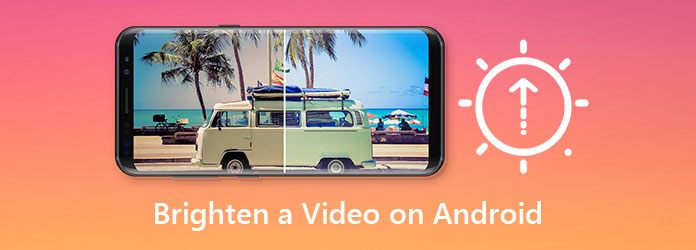
パート1. Androidで動画を明るくする方法
あなたはAndroidユーザーで、アルバムにさまざまなビデオファイルがありますか? Androidスマートフォンにはビデオ編集機能が組み込まれているため、朗報です。 したがって、市場から高価なビデオ品質エンハンサーツールを購入することなく、ビデオの品質を向上または向上させることができます。 ただし、編集機能は限られています。 それでも、それでも使用したい場合は、以下の簡単な手順に従ってください。
ステップ 1 あなたのAndroid携帯電話を開き、次にあなたのに行きます アルバム。 次に、それはあなたのメディアファイルにあなたを導きます。 その後、を選択します ビデオ 強化したいすべてのビデオファイルに簡単にアクセスするためのアルバム。 次に、ビデオファイルの中から改善したいビデオファイルを選択します。
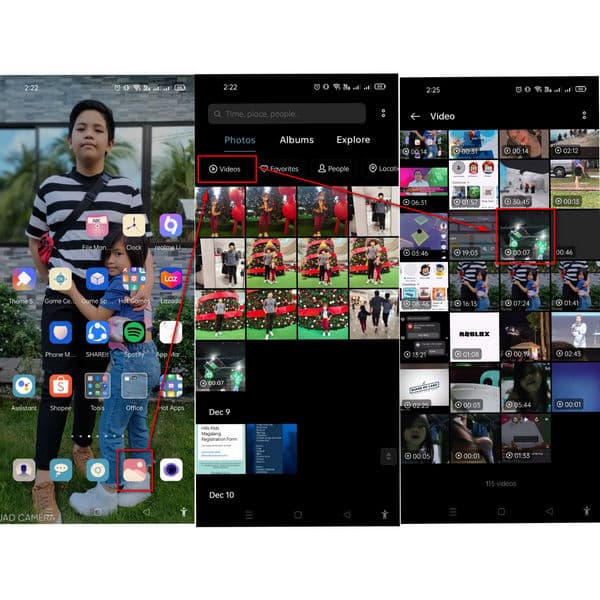
ステップ 2 ビデオファイルを選択した後、編集機能を選択し、さまざまなオプションを表示します。 ただし、ビデオファイルの明るさ、コントラスト、彩度などを調整することはできません。
![Android内蔵のビデオ編集機能[編集]を選択します](https://www.tipard.com/images/video/brighten-a-video-on-android/android-built-in-video-editing-feature-select-edit.jpg)
ステップ 3 このAndroid携帯電話の組み込みの編集機能はXNUMXつのオプションのみを提供します。 したがって、を選択してビデオファイルを拡張できます テーマ or フィルタ。 ビデオにエフェクトを追加する場合は、[ フィルターツール。 次に、Androidでビデオを明るくするために、ビデオを明るくすることができるフィルターを選択します。 その後、をクリックします ✔ 新しい出力を保存するための記号。
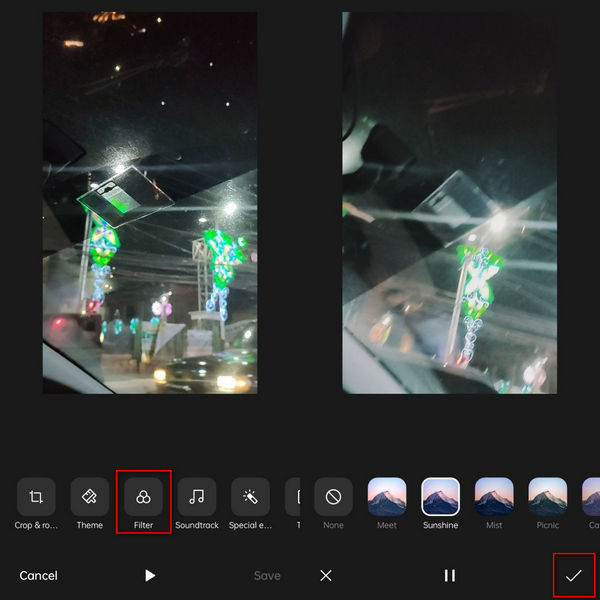
パート2。Androidでビデオを明るくする5つの方法
Androidの組み込み編集機能は別として。 Android携帯でうまく機能するビデオ編集アプリがあります。 これらのビデオ編集ツールを使用すると、それらを無料で使用し、プレミアムバージョンを購入して、無制限の編集機能を体験できます。 そのため、品質を損なうことなくビデオファイルを明るくすることができる5つのAndroidアプリを紹介します。
ビデオ楽しい
ビデオ楽しい Android ユーザー向けのシンプルだが多機能なビデオエディターです。 ビデオの明るさの調整、ビデオのトリミング、トリミング、回転、ビデオへのステッカーやテキストの追加などが可能になります。
ステップ 1 まず、Google Play で Android スマートフォンに Vid.Fun をインストールする必要があります。
ステップ 2 Vid.Fun を実行した後、次の場所に直接移動できます。 Adjust 機能を選択してビデオを選択します。
ステップ 3 次に、を選択してください 輝度 アイコンをクリックし、スライダーを右に移動してビデオを明るくします。
ステップ 4 最後に、 をタップしてビデオを保存します。 輸出
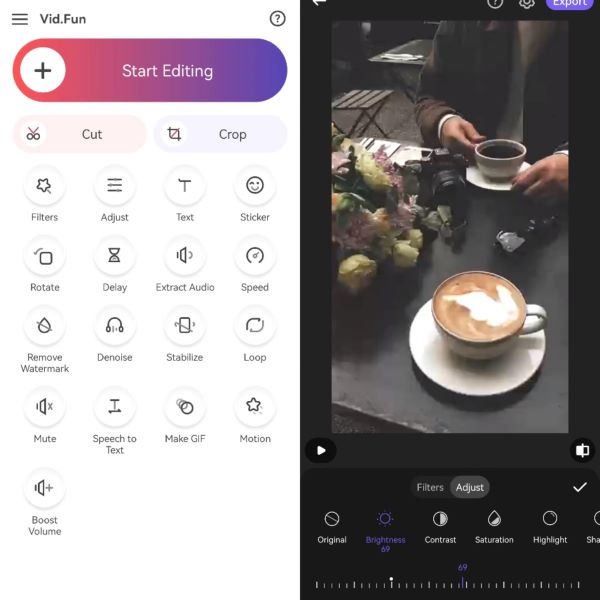
カラーストーリー
リストの最初は カラーストーリー。 このアプリはあなたのビデオを明るくすることを可能にし、写真編集に最適です。 使い方は簡単で、初心者でも安心してご利用いただけます。 さらに、編集オプション、フィルター、トランジション、およびソーシャルメディアと互換性のあるさまざまなビデオモードがあります。
ステップ 1 カラーストーリーをダウンロードして開きます。 を選択 アルバム ビデオファイルを選択して明るさを調整します。
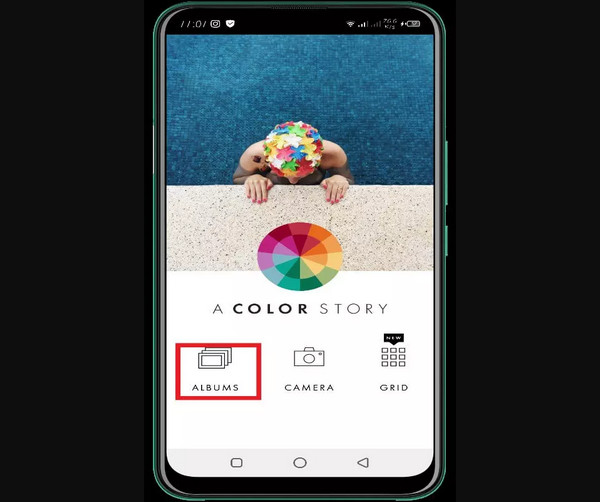
ステップ 2 親切にクリックしてください 続ける ボタンを押して、 ツール icon.アイコン。 Select選択する Adjust だからあなたはアンドロイドビデオの明るさのメニューを見ることができます。
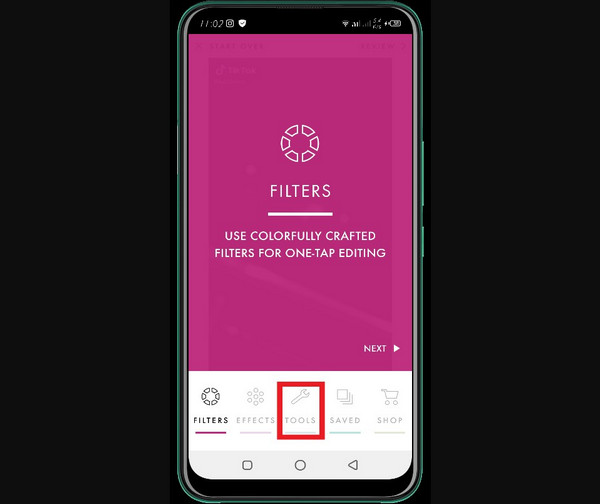
ステップ 3 その後、明るさを選択します。 また、ビデオの明るさを調整するには、ビデオを左から右にスライドさせます。 その後、エクスポートして新しい出力を保存できます。
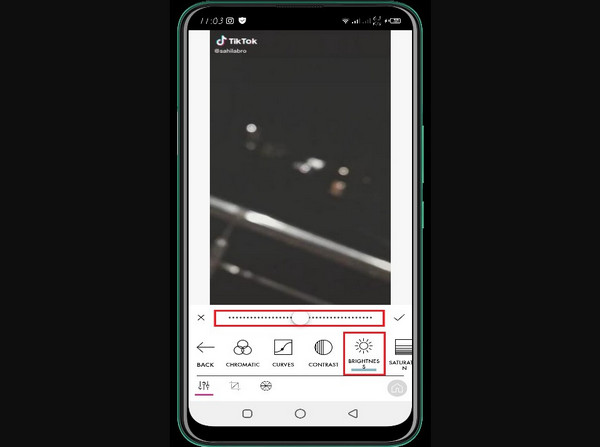
ビーカット
次は ビーカット。 このAndroidアプリを使用すると、ビデオファイルの明るさを向上させることができます。 そして、最初のAndroidアプリと同様に、このツールを使用すると、混乱することなく使用できます。 したがって、それはあなたのような新しいユーザーに最適です。 また、フィルターの追加、さまざまなトランジション、ビデオパラメーターの調整なども可能です。
ステップ 1 BeeCutをダウンロードして起動することを忘れないでください。 その後、をクリックします トリムビデオ 明るくしたいビデオファイルを追加します。
ステップ 2 ビデオをダブルタップすると、さまざまなビデオ編集オプションが表示されます。 その後、をクリックします Adjust、そしてそれは明るさ、コントラスト、彩度などの調整ツールにあなたを導きます。
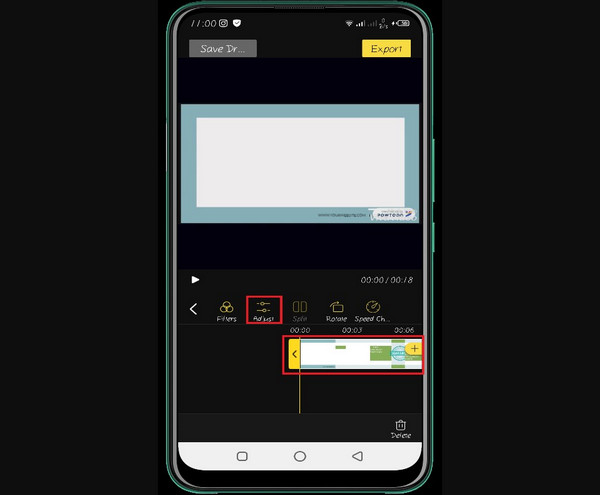
ステップ 3 ビデオファイルの明るさを調整したい場合。 明るさをクリックして、右または左にスライドさせてください。 その後、✔ボタンにチェックマークを付けて続行し、新しい出力をエクスポートします。
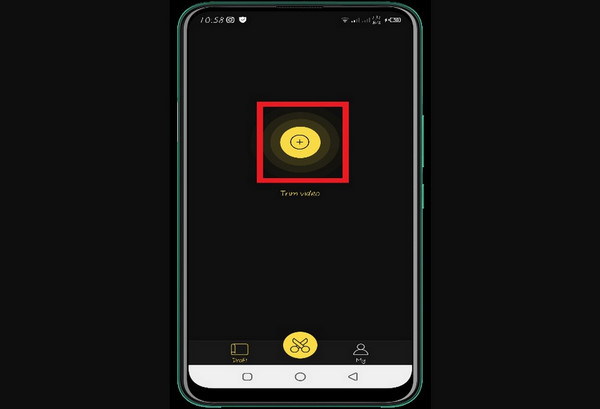
アクションディレクター
次のAndroidアプリに移るのは アクションディレクター。 このアプリケーションは携帯電話で完全に動作します。 そのため、このツールを使用してビデオを明るくすることができます。 さらに、Action Directorは、ビデオのキャプチャ、パワーエフェクト、FXビデオ編集など、複数の言語をサポートしており、多くのビデオ形式をサポートしています。 したがって、プロのビデオ編集者に最適です。
ステップ 1 アプリ、アクションディレクターをダウンロードしてください。 それを開いて、 編集 のアイコンをクリックします。
ステップ 2 その後、ビデオファイルを追加し、 調整 編集メニューからツールをクリックし、 輝度.
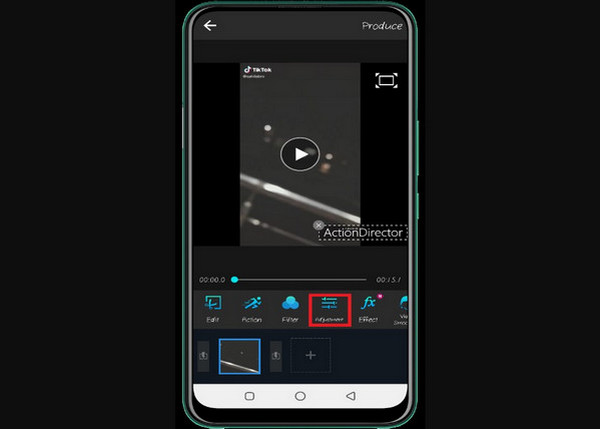
ステップ 3 次に、明るさのスケールが表示されます。 それを通して、あなたは左または右のスライダーを動かすことによってあなたのビデオの明るさを調整することができます。
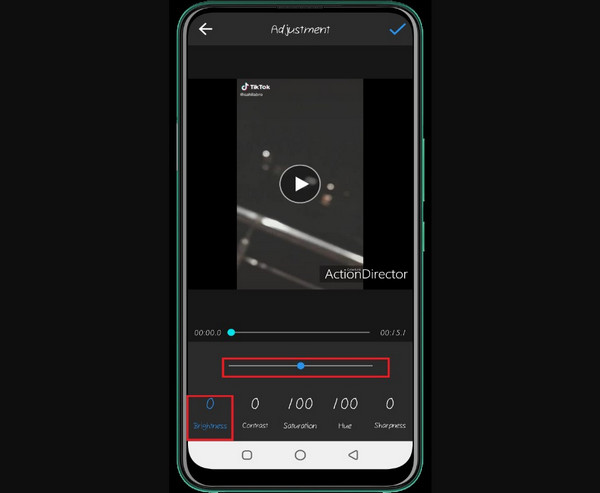
映画監督プロ
このAndroidビデオ輝度エディターは、プロのエディターに最適です。 Filmmaker Proは、すばらしいビデオ編集ツールにより、ビデオをシームレスに編集します。 あなたはそれを使用することができます ビデオ品質を改善する。 初心者に最適な無料版を提供しています。 ただし、プロの編集機能を体験したい場合は、プロバージョンを購読してください。
ステップ 1 FilmmakerProをダウンロードして開きます。 次に、 プロジェクトを追加 編集するビデオファイルを追加します。
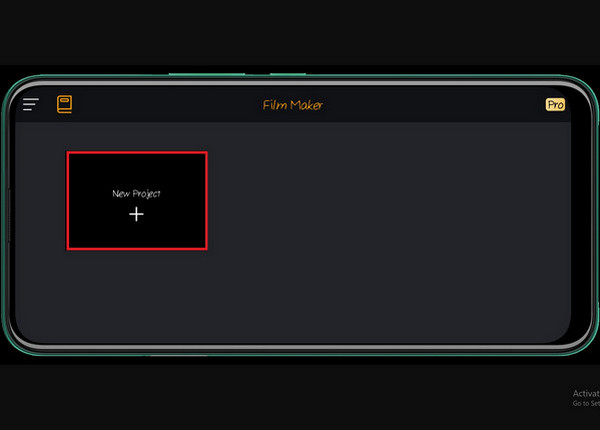
ステップ 2 その後、ビデオファイルがウィンドウに表示されます。 ビデオをタップすると、編集オプションが表示されます。 次に、をクリックします Adjust ビデオファイルを明るくします。
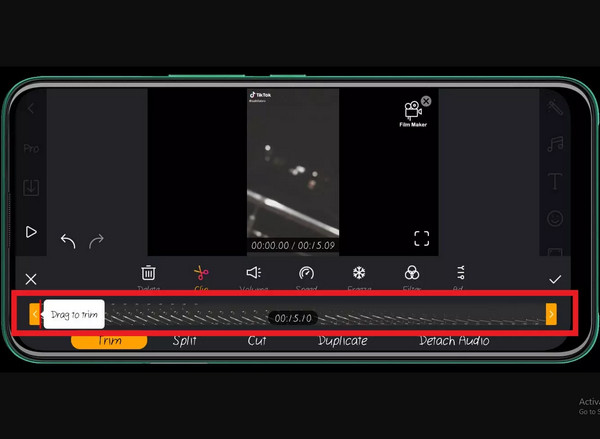
ステップ 3 その後、クリックしてください 輝度 ボタンをクリックすると、スケールを左から右にスライドしてビデオの強化を開始できます。 その後、すべて完了です。
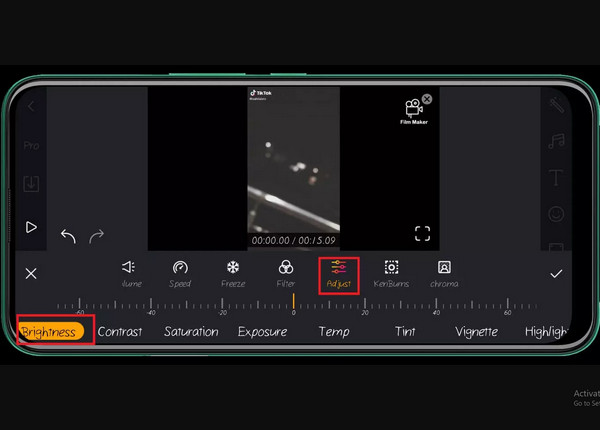
パート3。デスクトップ上のビデオを明るくするための最も簡単なソリューション
Androidアプリでビデオを明るくするのに苦労している場合。 この記事では、デスクトップでビデオを照らすための最も簡単なソリューションを紹介します。 だから私たちはあなたに完璧を提供します Tipardビデオコンバータ究極、コンピュータにダウンロードできます。 このソフトウェアは、品質を損なうことなく、ビデオおよびムービーファイルの明るさを向上させることができます。
最高のビデオ品質エンハンサーの優れた機能:
- 1.ビデオクリップの明るさ、色相、コントラスト、彩度を調整します。
- 2.エフェクトとフィルターを追加できるようにします。
- 3.MacおよびWindowsと互換性のある無料トライアルを提供します。
- 4.ビデオ解像度をSDビデオからHDビデオに改善します。
- 5.バックグラウンドノイズと揺れの動きを省略します。
- 6.次のような多くの人気のあるツールを提供します GIFメーカー、ビデオコンプレッサーなど。
Tipard Video Converter Ultimateを使用する方法
ステップ 1 Tipard Video ConverterUltimateの無料ダウンロードをインストールして起動します。 その後、をクリックします ツールボックス セクション。 次に、をクリックします ビデオエンハンサー 設定。

ステップ 2 次に、新しいウィンドウが表示されます。 ビデオファイルを追加するには、 (+) ボタン。 だから、あなたがあなたのアルバムから強化したいビデオファイルを選んでください。

ステップ 3 次に、ビデオファイルを明るくします。 親切にチェックしてください 明るさとコントラスト機能を最適化する。 この機能は、ビデオの明るさを自動的に調整します。
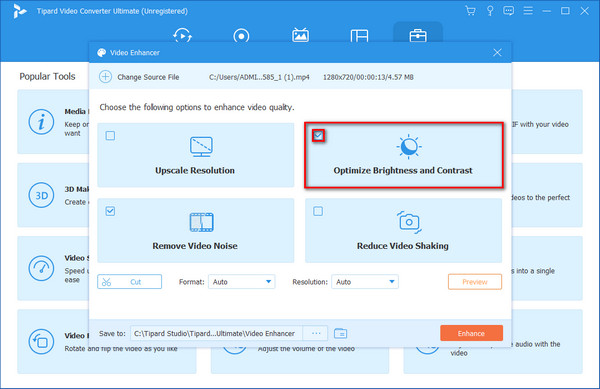
ステップ 4 最後に、ビデオファイルの明るさを完全に最適化します。 クリック 高めます ボタン。 次に、無料トライアルを続行し、新しい出力を保存することを選択します。
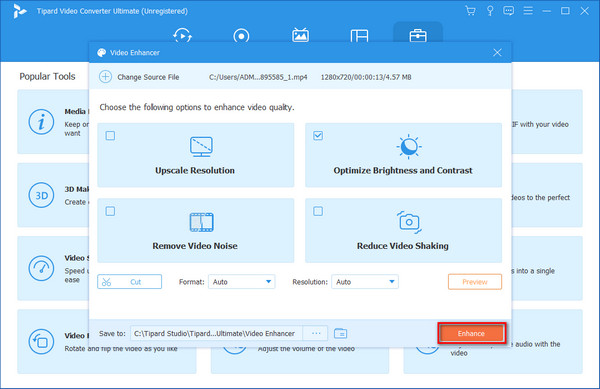
パート4。AndroidでのブライトニングビデオのFAQ
Androidアプリを使用してビデオを明るくするための最良のツールは何ですか?
ビデオファイルを明るくするためのAndroidアプリはたくさんありますが、 Tipardビデオコンバータ究極。 このソフトウェアは、さまざまな優れた機能を備えたデスクトップで動作します。 具体的には、品質を損なうことなくビデオ品質を向上させることができます。
品質を損なうことなくビデオを明るくする方法は?
品質を損なうことなく暗いビデオを明るくする完璧な方法は、ビデオの明るさと暗さのバランスを取ることです。 したがって、ビデオを明るくするときは、露出オーバーを防ぐために、コントラスト、ハイライト、または彩度を下げる必要があります。
VLCで明るさを調整する方法は?
強化したいビデオでVLCを起動します。 次に、 ツール、エフェクト、フィルター。 その後、をクリックします ビデオエフェクト タブを有効にして 画像調整。 次に、 輝度 スライダーを上または下に最適化します。
まとめ
最後に、あなたが成功することを願っています Androidで動画を明るくする ビデオを明るくするためのXNUMXつの実用的な方法の後。 また、デスクトップでビデオを強化する方法に関する追加のヒントを紹介します。 したがって、追加の編集機能を体験するには、Tipard Video ConverterUltimateをお勧めします。







